|
在Excel中创建图表的时候,图表的名字系统会自动按照新建的顺序进行命名的比如“图表1”,“图表2”,“图表”3……等等。有时候为了让图表方便在VBA中方便因为,需要对其进行重命名。下面说下在Excel2016中对图表快速重命名的方法 操作步骤 1.打开Excel工作簿,点击左上角的“文件”,之后点击“选项”按钮。点完之后会弹出“Excel选项”对话框,在左侧选择“快速访问工具栏”,然后在右侧选择“所有命令”然后从里面找到“图表名称”,找到之后选中他点击“添加”按钮。完成之后点击确定。如下图
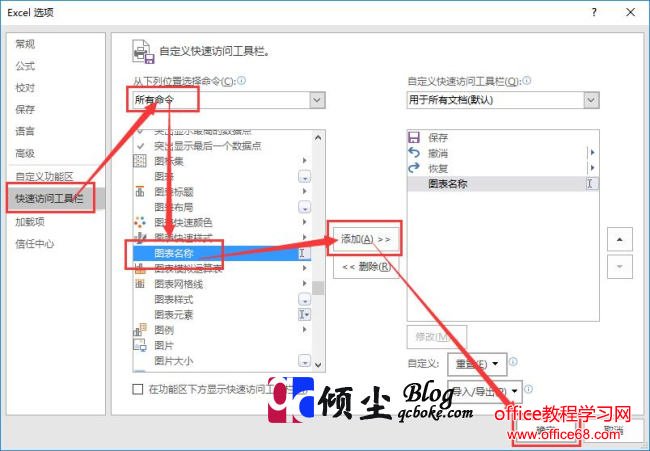 Excel 2016中对图表快速重命名的方法图解教程1 2.此时当在选中需要编辑的图表是,上面就会显示图表的名称了,直接进行修改然后点击“Enter”键确定即可。如下图 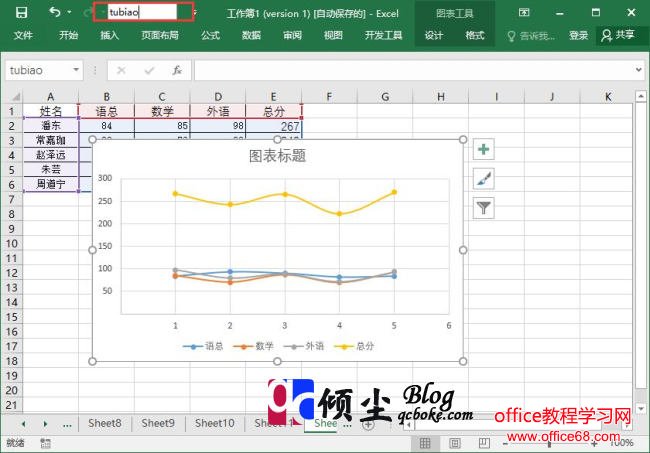 Excel 2016中对图表快速重命名的方法图解教程2 3.当然我们也可以直接选中图表在“名称编辑框中输入图表名称点“Enter”键也可以进行更改。如下图
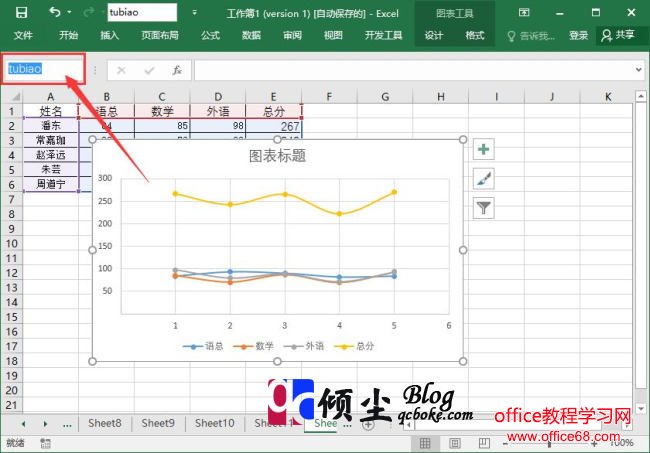 Excel 2016中对图表快速重命名的方法图解教程3
|